ControlNexus è orgogliosa di essere un distributore leader di PLC, HMI e inverter Siemens, offrendo una competenza senza pari nelle soluzioni di automazione. Questo articolo fornisce una guida completa per la programmazione del PLC Siemens S7-200, inclusa la configurazione, i concetti essenziali di programmazione ed esempi pratici. Per qualsiasi domanda, non esitate a esplorare i nostri prodotti o contattarci direttamente.
Tabella dei punti chiave
| Aspetto | Descrizione |
|---|---|
| Software richiesto | STEP 7-Micro/WIN, disponibile tramite Siemens, è necessario per programmare il PLC S7-200. |
| Linguaggio di programmazione | Principalmente logica ladder, sebbene sia disponibile anche l'elenco di istruzioni (IL). |
| Configurazione di base | Garantire la connessione tra il PLC e il computer, utilizzando il software STEP 7-Micro/WIN per la configurazione. |
| Nozioni di base sulla programmazione | Utilizza blocchi di memoria, timer, contatori e comprendi la logica Ladder per operazioni semplici. |
| Risoluzione dei problemi e test | I test possono essere eseguiti in tempo reale tramite STEP 7-Micro/WIN, con strumenti di simulazione per perfezionare ed eseguire il debug. |
| Suggerimenti avanzati | Aggiornamenti regolari del firmware e pratiche di codifica ottimizzate migliorano le prestazioni del PLC. |
introduzione
Il PLC Siemens S7-200 è un punto fermo nell'automazione industriale, noto per la sua affidabilità e flessibilità nelle applicazioni su piccola e media scala. Imparare a programmare questo modello di PLC apre le porte al controllo e all'automazione di vari processi, dalle operazioni dei macchinari alla gestione dei dati. Qui, esamineremo i passaggi essenziali per programmare un S7-200, utilizzando esempi semplici e pratici per dare vita a ogni concetto.
1. Primi passi con la programmazione Siemens S7-200
Panoramica della serie Siemens S7-200
La serie S7-200 di Siemens è progettata per soluzioni di automazione compatte ed economiche. È popolare per le applicazioni in cui lo spazio è limitato ma l'affidabilità e le prestazioni non possono essere compromesse. Con caratteristiche modulari, l'S7-200 offre configurazioni scalabili, rendendolo versatile per diverse esigenze operative.
Software richiesto & Configurazione dell'hardware
Per la programmazione, SiemensPASSO 7-Micro/WIN il software è essenziale. Disponibile direttamente da Siemens, questo software facilita la programmazione e il debug per l'S7-200. Per la configurazione collegare l'S7-200 al PC utilizzando l'apposito cavo.ControlNexus consiglia di verificare la compatibilità del cavo con il modello di PLC per garantire una comunicazione fluida. Una volta connesso, configurare le impostazioni di comunicazione in STEP 7-Micro/WIN per riconoscere il PLC.
Passaggi di configurazione di base:
- Installare STEP 7-Micro/WIN: Scarica da Sito web di Siemens PLM.
- Collegare il PLC S7-200 al computer: utilizzare un cavo RS-232/PPI o USB/PPI.
- Configura la comunicazione: impostare i parametri di comunicazione in modo che corrispondano al PLC.
2. Comprendere il software STEP 7-Micro/WIN
Panoramica dell'interfaccia utente
STEP 7-Micro/WIN offre un'interfaccia user-friendly su misura per l'S7-200. Il layout include un'area di lavoro per la creazione di diagrammi logici Ladder e schede per la programmazione, le impostazioni di comunicazione e gli strumenti diagnostici. Questa semplicità consente ai programmatori di concentrarsi sulla creazione di logica e funzioni senza impantanarsi in impostazioni complesse.
Caratteristiche principali dell'interfaccia:
- Area di programmazione: dove vengono create la logica ladder o le istruzioni IL.
- Impostazioni di comunicazione: Assicura che il software possa comunicare con il PLC collegato.
- Strumenti di diagnosi: Fornisce diagnostica in tempo reale per il monitoraggio dell'esecuzione del programma.
Linguaggi di programmazione disponibili
L'S7-200 supporta principalmenteLogica della scala EElenco istruzioni (IL), sebbene Ladder Logic sia spesso preferito per il suo layout visivo e intuitivo. La logica ladder imita fedelmente i circuiti dei relè elettrici, semplificando la visualizzazione dei processi di controllo ed è ideale per programmare condizioni come comandi di avvio/arresto, ritardi e contatori.
Confronto linguistico:
- Logica della scala: visivo; utilizza simboli di contatto e bobina.
- Elenco istruzioni (IL): basato su testo, spesso utilizzato per codice più compatto.
Impostazione del progetto
Avviare un nuovo progetto in STEP 7-Micro/WIN è semplice. Definisci i parametri del tuo progetto, imposta le configurazioni hardware e salva il progetto prima di iniziare con i comandi Ladder Logic o IL.
Passaggi per creare un nuovo progetto:
- Open STEP 7-Micro/WIN and select "New Project."
- Assegnare un nome al progetto e scegliere S7-200 come tipo di PLC.
- Configurare le configurazioni iniziali, come le impostazioni di comunicazione e l'indirizzo PLC.
3. Nozioni di base sulla programmazione
Introduzione alla logica ladder
La logica ladder è il linguaggio più comune per la programmazione dei PLC grazie al suo formato grafico intuitivo. Utilizza una serie di pioli, simili a una scala, in cui ogni piolo rappresenta una singola operazione logica.ControlNexus consiglia di iniziare con operazioni di base come l'attivazione o la disattivazione di un'uscita e l'introduzione graduale di timer e contatori.
Creazione di programmi di base
Ecco un semplice esempio di programma: un motore che si avvia e si arresta con la semplice pressione di un pulsante. Il diagramma della logica ladder includerà i contatti di ingresso per il pulsante e le bobine di uscita per il motore.
Passaggi fondamentali:
- Definire input e output: Utilizzare STEP 7-Micro/WIN per assegnare un pulsante come ingresso e il motore come uscita.
- Creare un diagramma ladder: Posizionare il contatto di ingresso in serie con la bobina di uscita.
- Testare e simulare: esegui la simulazione per vedere come funziona il programma in tempo reale.
Utilizzo di blocchi dati e tipi di memoria
Nella programmazione S7-200,Blocchi dati e vari tipi di memoria consentono una gestione efficiente dei dati. Incontrerai tipi di dati come timer, contatori e flag, che memorizzano e manipolano i dati durante l'esecuzione del programma.
Tipi di dati comuni:
- Temporizzatori (T): ritarda un'azione per un periodo di tempo specificato.
- Contatori (C): conta le occorrenze o i passaggi di un processo.
- Bandiere (M): Bit di memoria utilizzati per il monitoraggio dello stato interno.
Suggerimento per la programmazione: Quando si utilizzano i timer, ricordarsi di impostare valori temporali appropriati in base ai requisiti del processo, poiché una tempistica errata può portare a ritardi operativi involontari.
4. Esempi pratici di programmazione per S7-200
Esempio 1: programma di controllo motore
Costruiamo sull’esempio precedente del controllo motorio. Aggiungendo una funzione di arresto, questo programma avvierà il motore quando viene premuto un pulsante e lo arresterà quando viene rilasciato.
Passo dopo passo:
- Definire gli input: Assegnare un ingresso per il pulsante di avvio e un altro per il pulsante di arresto.
- Definire gli output: Assegnare il motore come uscita.
- Logica del programma: In Ladder Logic, posizionare il contatto del pulsante di avvio in serie con la bobina del motore. Quindi, aggiungere il pulsante di arresto come contatto parallelo per interrompere il circuito.
- Simulare e testare: eseguire una simulazione per testare la funzionalità, apportando le modifiche necessarie.
`` `Markdown
5. Download e test del programma
Trasferimento del programma al PLC
Una volta che il programma in logica ladder è pronto, è il momento di trasferirlo nel PLC S7-200. Il software STEP 7-Micro/WIN rende questo processo semplice, con opzioni integrate per il caricamento e il download. Per garantire un trasferimento corretto è necessario verificare la configurazione della comunicazione e la compatibilità del modello PLC.
Passaggi per il trasferimento del programma:
- Collegare il PLC: verifica che l'S7-200 sia collegato al computer.
- Selezionare "Scarica" in STEP 7-Micro/WIN: Il software richiederà di selezionare il PLC collegato.
- Monitorare il trasferimento: STEP 7-Micro/WIN fornisce un indicatore di avanzamento che consente di tenere traccia del caricamento.
Mancia: Se riscontri errori durante il download, controlla i collegamenti dei cavi e riconferma le impostazioni di comunicazione.
Test e debug
I test sono fondamentali per garantire che il programma funzioni come previsto. Il passaggio 7-Micro/Win include una funzione di simulazione in tempo reale, che consente di osservare la logica del programma senza richiedere l'attrezzatura effettiva.
Utilizzando lo strumento di simulazione:
- Abilita la modalità di simulazione: In STEP 7-Micro/WIN, passa alla modalità simulazione.
- Esegui il programma: osservare l'esecuzione di ciascun ramo per garantire che la logica si comporti come previsto.
- Errori di debug: eventuali errori logici, come ritardi indesiderati o condizioni mancate, possono essere regolati nel programma.
Questa funzionalità di simulazione consente un rapido debug e aiuta a evitare potenziali problemi prima che il programma venga implementato nel macchinario reale.
Suggerimenti per i test nel mondo reale
Per i test nel mondo reale, inizia sempre con configurazioni di base e aggiungi gradualmente le complessità. Iniziare con semplici pioli per controllare l'apparecchiatura, monitorando ciascuna uscita per confermare il corretto funzionamento prima di procedere con logica aggiuntiva.
6. Suggerimenti avanzati per la programmazione del Siemens S7-200
Gestione degli errori e risoluzione dei problemi
Gli errori possono verificarsi in varie fasi, dalla programmazione alla configurazione dell'hardware. Siemens fornisce codici di errore completi all'interno di STEP 7-Micro/WIN, guidando gli utenti attraverso problematiche che vanno dagli errori di comunicazione agli errori logici.
Passaggi comuni per la risoluzione dei problemi:
- Errori di comunicazione: Assicurarsi che i collegamenti dei cavi siano sicuri e corrispondano alla configurazione in STEP 7-Micro/WIN.
- Errori logici: in modalità simulazione, identifica i rung che non vengono eseguiti come previsto. Difetti logici nella temporizzazione, nella sequenza o nell'assegnazione della memoria possono spesso causare questi errori.
- Errori di uscita: verifica le assegnazioni di output nel tuo programma. A volte il problema è semplice come una bobina mancante o una condizione di ingresso disallineata.
Isolando sistematicamente i problemi, puoi risolvere ogni errore individualmente, garantendo che il tuo programma sia robusto e affidabile.
Ottimizzazione delle prestazioni del PLC
Una programmazione efficiente è fondamentale per ottenere prestazioni affidabili. L'S7-200 consente una logica semplificata, il che significa che ottimizzando i rami e riducendo al minimo i passaggi non necessari è possibile ridurre il carico della CPU e migliorare la velocità di esecuzione.
Migliori pratiche per l'ottimizzazione:
- Evitare codice ridondante: Condizioni duplicate possono rallentare il PLC. Utilizzare i flag di memoria per semplificare la logica.
- Ottimizza l'utilizzo del timer e del contatore: impostare timer e contatori solo dove necessario ed evitare di impilare eccessivamente i timer in un unico ramo.
- Aggiornamenti regolari: Siemens rilascia periodicamente aggiornamenti del firmware. Mantenere aggiornati sia l'hardware che il software può prevenire problemi di compatibilità e migliorare la funzionalità.
ControlNexus raccomanda inoltre di sviluppare un'abitudine alla documentazione e al controllo della versione, consentendo una risoluzione dei problemi e revisioni del programma più agevoli in futuro.
Aggiornamento firmware e software
Garantendo che il firmware del PLC S7-200 e il software STEP 7-Micro/WIN siano aggiornati si ottengono le funzionalità e le patch di sicurezza più recenti. Siemens offre aggiornamenti regolari, che spesso includono miglioramenti delle prestazioni e opzioni di programmazione aggiuntive.
Passaggi di aggiornamento:
- Controlla il sito web di Siemens: Scarica le versioni più recenti del firmware e del software STEP 7-Micro/WIN.
- Installare gli aggiornamenti sul PLC: Seguire le istruzioni di Siemens per gli aggiornamenti del firmware, che solitamente comportano il collegamento del PLC al computer.
- Riavviare il PLC: Dopo l'installazione, riavviare il PLC e verificarne la funzionalità.
7. Domande e soluzioni frequenti
La programmazione dell'S7-200 può sollevare domande, soprattutto per chi è nuovo ai PLC. Di seguito sono riportate alcune domande frequenti con soluzioni semplici per aiutarti a superare le sfide comuni:
- Perché il mio PLC non si collega a STEP 7-Micro/WIN?
Assicurarsi che sia in uso il cavo corretto e verificare le impostazioni di comunicazione nel software. - Perché la mia bobina di uscita non funziona?
Verificare che la condizione di ingresso per la bobina sia assegnata correttamente e che non vi siano conflitti nella logica. - Come faccio ad aggiungere un nuovo timer o contatore?
Nell'area di programmazione, assegnare un numero univoco a ciascun timer e contatore. Ciò evita conflitti e garantisce che ogni dispositivo abbia una funzione dedicata.
Rispondere a queste domande comuni può ridurre notevolmente i tempi di inattività e aiutarti ad acquisire maggiore sicurezza nelle tue capacità di programmazione.
8. Risorse e strumenti consigliati
Per coloro che desiderano approfondire le proprie capacità di programmazione, Siemens offre ampia documentazione e risorse. Questi includono manuali approfonditi, tutorial ufficiali e forum di utenti in cui programmatori nuovi ed esperti condividono suggerimenti e soluzioni.
Risorse consigliate:
- Manuali ufficiali e guide per l'utente Siemens: Utili per la risoluzione dei problemi, forniscono informazioni dettagliate sulla configurazione dell'hardware e sulle tecniche di programmazione.
- Tutorial online e video di YouTube: I video che mostrano la programmazione in tempo reale dell'S7-200 possono essere molto utili per gli studenti visivi.
- Supporto prodotto ControlNexus: Esplora ControlNexus per risorse e supporto su misura per i PLC Siemens e le relative soluzioni di automazione.
Conclusione
Programmare il PLC Siemens S7-200 non deve essere scoraggiante. Con gli strumenti giusti, le conoscenze e un po' di pratica, puoi automatizzare i processi essenziali in modo fluido ed efficiente. ControlNexus offre una gamma diPLC Siemens e supporto per garantire che la tua configurazione sia affidabile e adattabile alle tue esigenze. Sia che si inizi con una logica semplice o si avanzi verso operazioni complesse, la flessibilità dell'S7-200 lo rende la scelta ideale per l'automazione scalabile.
Per ulteriori informazioni, esplora le nostre guide approfondite e i prodotti Siemens per migliorare il tuo percorso di programmazione.

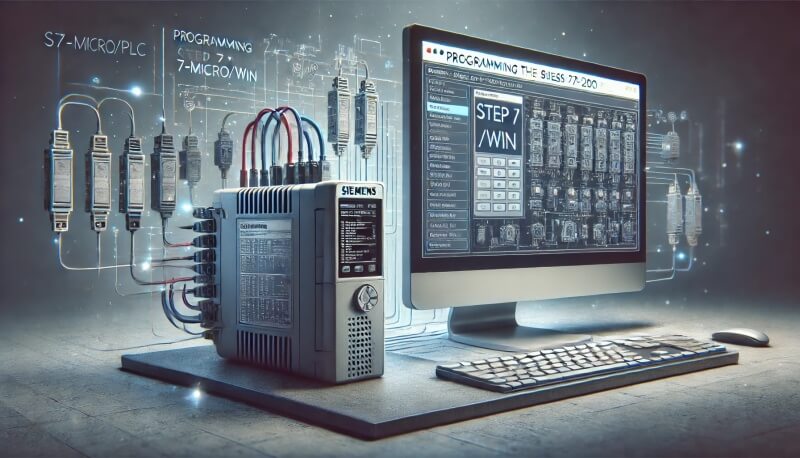


una risposta
Molto rapidamente questo sito diventerà famoso tra tutti i visitatori del blog, grazie ai suoi begli articoli